Trong quá trình sử dụng hằng ngày chắc chắn đôi lúc bạn sẽ cần quay lại màn hình iPhone hay iPad của mình và gặp phải vấn đề vì không biết cách. Bài viết sau đây sẽ hướng dẫn bạn cách quay màn hình iPhone có tiếng cũng như trên iPad một cách nhanh chóng nhất để có thể lưu lại những khoảnh khắc.
Nội dung
Cách quay màn hình trên iPhone dễ dàng nhanh chóng
Có thể nói Apple đã rất tinh tế khi tích hợp khá nhiều tiện ích cho người dùng khi sử dụng iPhone hay iPad. Và quay màn hình iPhone là một trong những tính năng có sẵn trên các thiết bị sử dụng hệ điều hành IOS của hãng.
Để có thể sử dụng tính năng quay màn hình IOS, trước tiên bạn cần phải bật chế độ quay màn hình trên iPhone lên thì mới có thể sử dụng tính năng tiện lợi này trên thiết bị của mình.
Để thực hiện bật chế độ quay màn hình trên iPhone bạn thực hiện theo các bước đơn giản sau đây nhé!
- Bước 1: Vào phần “Cài đặt” của máy sau đó chọn đến danh mục “Trung tâm kiểm soát” và click chọn vào “Tùy chỉnh điều khiển”.
Sau đó một danh sách các tiện ích tính năng sẽ hiện ra và bạn tìm đến danh mục “Ghi màn hình” Sau đó chọn dấu + để thêm vào thanh điều khiển nhanh trên chiếc iPhone hoặc iPad của mình theo như hình sau đây.
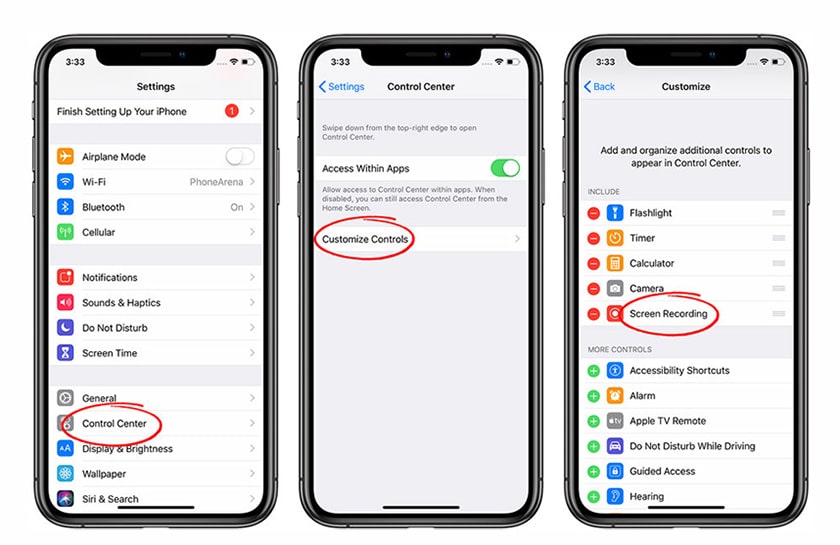
- Bước 2: Khi muốn mở quay màn hình điện thoại iPhone của mình bạn chỉ cần vuốt mở nhanh “Trung tâm kiểm soát” và ấn chọn vào biểu tượng hiển thị “Ghi màn hình” sau đó thiết bị sẽ tự động ghi lại trên thiết bị IOS.
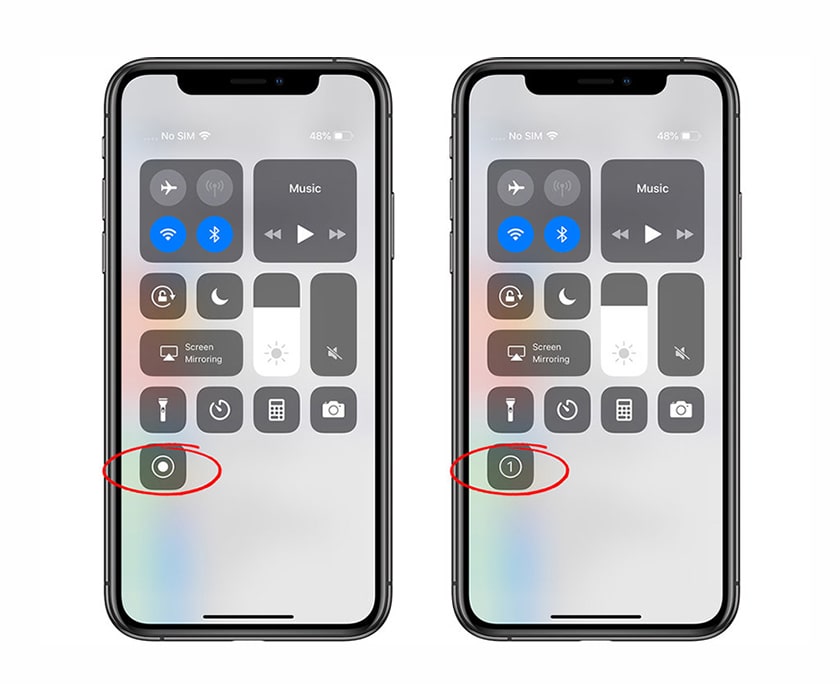
- Bước 3: Để có thể dừng quay video màn hình bạn có thể thực hiện đơn giản bằng cách vuốt kéo “Trung tâm kiểm soát” hiện ra và chọn vào biểu tượng “Ghi màn hình” là có thể tắt được đối với iPhone 8 Plus trở xuống.
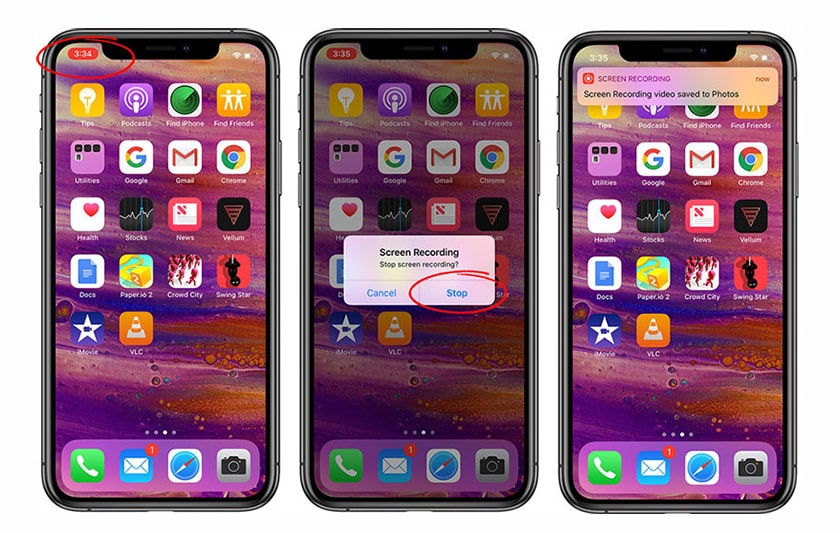
Ngoài ra đối với các dòng iPhone thế hệ mới trở lên bạn chỉ cần nhấn vào thời gian quay đang chạy ở góc trái màn hình là đã có thể kết thục được phần ghi hình ảnh.
Cách quay màn hình trên iP này cũng có thể thực hiện để quay màn hình iPad một cách dễ dàng mà hoàn toàn không bị thay đổi các bước quá nhiều khi sử dụng.
Toàn bộ video sau khi quay xong sẽ được lưu trong “Ảnh” của điện thoại cũng như iPad của bạn như một video thông thường có đầy đủ hình ảnh và âm thanh như quay bằng camera thông thường.
>>>Tham khảo thêm:
- Hướng dẫn kiểm tra tình trạng pin iPhone, iPad chính xác
- Cách tải và cài đặt Appvn cho ios miễn phí, cực dễ dàng
Những lưu ý khi quay màn hình trên iPhone, iPad
Có rất nhiều điều kiện tiên quyết cũng như cần thiết để bạn có thể thực hiện cách quay màn hình trên thiết bị IOS của mình một cách dễ dàng.
- Chế độ quay màn hình này chỉ thực hiện được khi chiếc iPhone, iPad của bạn đang sử dụng hệ điều hành IOS 11 trở lên. Các phiên bản trước sẽ không thể sử dụng tính năng này để quay màn hình.
- Độ phân giải video sẽ tùy thuộc vào chất lượng của màn hình thiết bị cũng như các tùy chỉnh về hình ảnh trong cài đặt của iPhone, iPad của bạn.
Ngoài điều kiện để quay màn hình bạn cũng nên quan tâm đến dung lượng bộ nhớ trong thiết bị có còn đủ nhiều để lưu trữ video khi quay không nhằm tránh gây đầy bộ nhớ cũng như gián đoạn khi quay màn hình.
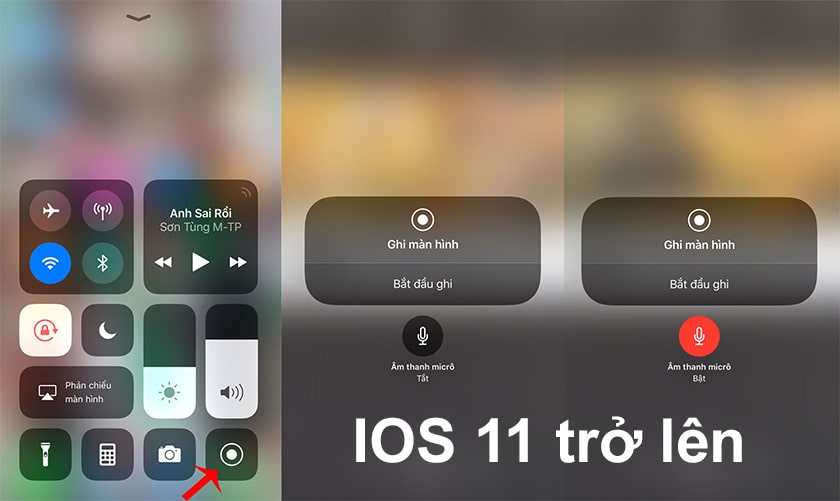
Nên chọn lựa thời gian quay màn hình vừa phải tránh kéo dài liên tục vì tính năng này xử lý và ghi lại hình ảnh liên tục rất ngốn hiệu năng cũng như pin khiến máy mất đi sự ổn định nếu quay trong thời gian dài.
Cách quay màn hình iPhone, iPad với phiên bản IOS 11 trở xuống
Hiện tại Apple chỉ cung cấp tính năng quay màn hình với những chiếc điện thoại hệ điện hành IOS phiên bản 11 trở lên nên các thiết bị đời cũ sẽ không thể quay màn hình được vì không có tính năng này.
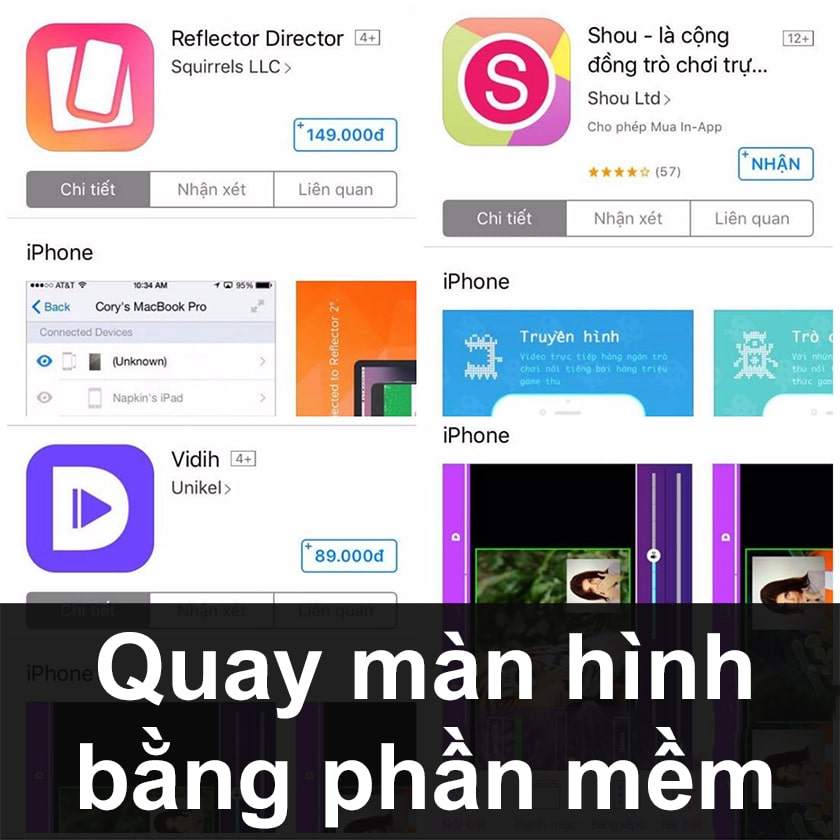
Để có thể quay người dùng có thể sử dụng các phần mềm được cung cấp miễn phí trên Apple Store như: DU Recorder Live, TechSmith Capture, Go Record: Screen Recorder, Record it! MoviePro,…
Các ứng dụng này hoàn toàn miễn phí và có đầy đủ các tính năng khi quay giúp bạn có những trải nghiệm tuyệt vời không kém những gì mà Apple trang bị trên hệ điều hành IOS 11 trở lên.
Cập nhật những thông tin, tin tức, thủ thuật IPhone mỗi ngày tại Đánh Giá Công Nghệ nhé!

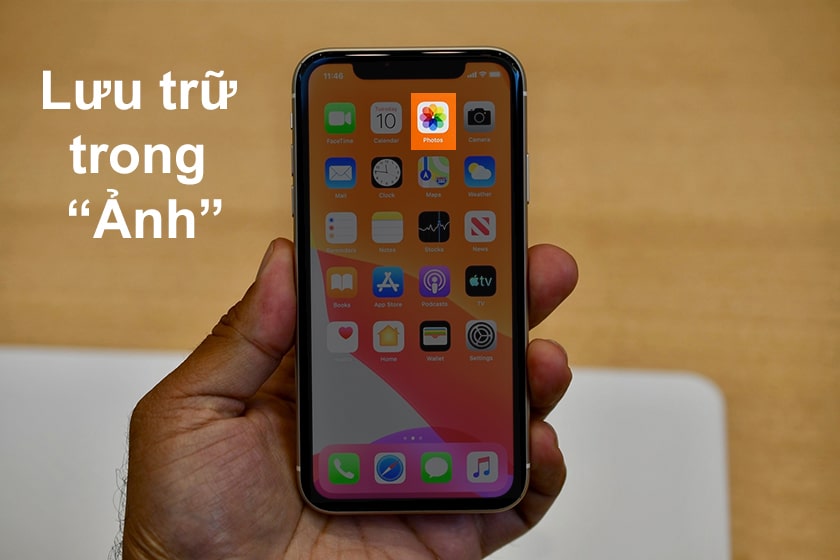








![[TOP 7] Màn hình gaming 24 inch mượt mà, hiển thị sắc nét Top màn hình gaming 24 inch](https://danhgiacongnghe.net/wp-content/uploads/2023/04/man-hinh-24-inch-thumb-100x70.jpg)



